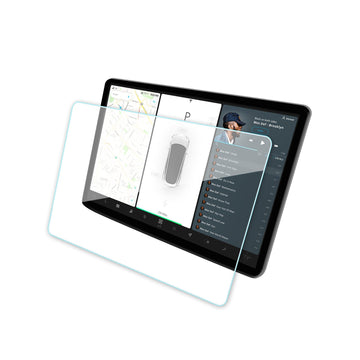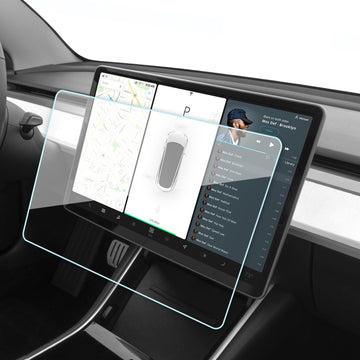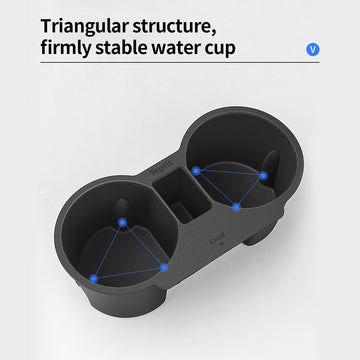Eftermarknadsinstrumentkluster fixar Tesla Model 3 &; Model Y saknas
vid JULIET YU på Mar 23, 2022
Tesla elbilar är avgjort moderna i utseende och interiör. Och på många ställen har Tesla gjort djärva innovationer jämfört med traditionella bensinfordon och utrustat den med avancerad teknik, vilket gör den till den mest avancerade eklektiska bilen som fångar människors uppmärksamhet för att köpa sina fordon. Tesla har en stor försäljningsvolym på den globala marknaden och rankas först bland nya energifordon, särskilt Model3 och Model Y.
Saknas i Tesla Model 3 - Eliminerar instrumentpanelen
Som det står är ingenting i världen perfekt. Det finns mycket feedback från marknaden, Tesla Model 3 &; Model Y är eliminera den traditionella mittpanelens display och lämnar bara en stor skärm som gör det smärtsamt för föraren. Att visa information under körning och upplevelsen av centalskärmen är inte så perfekt, eftersom Tesla-fordon inte stöder Carplay och Android Auto, behöver de fortfarande ett smarttelefonfäste för navigering, men det är fortfarande inte tillräckligt bekvämt.
Teslas problem - Stängs av under körning
Tesla-bilar är ganska benägna att buggar och problem med tanke på att mycket av Teslas funktioner hänger av programvara. Efter Sammantaget uppdateras fordonen ständigt med nya funktioner och slumpmässiga förbättringar - nästan som om de alla är en del av ett massivt betaprogram. Och nu finns det flera rapporter som säger att instrumentklustren på olika Tesla-modeller stängs av farligt under körning.
Eftermarknadstillbehör löser problemet
Så Tesery har utvecklat en bättre head-up-skärm som integrerar Carplay och Android Auto för att hjälpa slutanvändare med dessa smärtor och ge dem en säker och rolig körupplevelse. Med Carplay och Android Auto kan navigationssystemet visas på den främre instrumentpanelen. Dubbel instrumentpanel ser mer lyxig och avancerad ut i din cockpit. Även om den centrala displayen plötsligt kraschar under körning kan instrumentpanelen visa bilens statusinformation normalt, vilket kan ge säker körning.
Tesery instrumentpanel Översikt(Imponerande funktioner)
-
Perfekt som OEM
Fast på luftutloppet som originaltillbehör, ingen skada på interiören. (Dag och natt humör synkroniseras med den centrala displayen).
-
Ger en bättre bild
Till skillnad från andra 10-tums instrumentpaneler blockeras synfältet av - ratten. Den 9-tums skärmen från Tesery, 1920 * 720 högupplöst upplösning, IPS-skärm, ultratunna ramar (ca 6 mm avstånd) och högt skärmförhållande ger bättre betraktningsvinklar. Ljusstyrkan på 600nits kan ses tydligt i solljus.
-
Visa information
- Varning för körhastighet/överhastighet
- Vrid på blinkerslamporna
- Strålkastare
- Tid/växel/batterikapacitet
- Bältespåminnare
- Påminnelse om temperatur
- Dagtid humör / nattetid humör display
- Ljusstyrkan justeras synkroniserat med den stora centrala skärmen
- Anpassningsbart användargränssnitt
- Funktionsdisplayen kan anpassas
-
Snabbstart
Linux-operativsystemet startar snabbt på några sekunder, till skillnad från Android som är långsammare att starta. Synkronisera rådata till head-up-displayen och visa informationen normalt. Fungerar bra även när Tesla-skärmen är svart eller systemet kraschar.
-
Kör säkert
Med hänsyn till traditionella körvanor bidrar head-up-displayer till att minska risken för att förare vrider på huvudet för att titta på informationen på instrumentbrädan under körning.
-
Enkel installation
Det är lätt att installera, skadar inte strukturen och ökar värdet på den ursprungliga bilen. Förbättra körsäkerheten och öka körglädjen.
-
Olika operationer
- Stöd pekskontroll, skjut upp och ner på pekskärmen för att fritt växla mellan olika tillstånd, snabbt;
- Kontrollera den viktigaste informationen (ljus- och växelinformation, säkerhetsavståndsinformation, dörrinformation, däcktrycksinformation);Andra tillstånd kan anpassas i OEM.
- Ratten är perfekt matchad;
- Röststyrning stöder Carplay och appar från tredje part.
-
Carpaly &; Carlife
- Stöder trådlös CarPlay-anslutning (IOS), trådlös CarLife-anslutning (Android Auto);
- Stöd för andra appar på din iPhone - till exempel dina favoritljud-, meddelande- och röstappar, samt appar på din iPhone, till exempel appar för parkering från tredje part, laddning av elfordon och snabbmatbeställning. Anslut enkelt till din Android-smartphone och få din favoritapp i Android-billistan;
- Appar som utvecklats av biltillverkare stöds också, så att du kan styra mer. Du kan anpassa upplevelsen genom att ordna om exakt hur apparna visas i CarPlay via inställningarna på telefonen.
-
Flera upplevelser
- Njut av allt ditt favoritljud via Spotify, iHeart Radio, Podcasts och till och med DAB + digitalradio, som erbjuder ett brett utbud av digitala radiostationer;
- Upplev exakt navigering. Röststyrning fungerar sömlöst med den här funktionen, så att du kan diktera din destination och börja köra;
- Inbyggd Bluetooth möjliggör trådlös anslutning av mobiltelefoner för bekväm och säker handsfree-samtal och ljudströmning;
- Säkra handsfreesamtal och ljudkommunikation. Dessutom kan du använda röststyrning via den inbyggda eller trådbundna mikrofonen.
-
Support uppgradering
Vissa instrumentpaneler på marknaden stöder inte OTA-uppgraderingsfunktionen, och Tesla OTA-uppgraderingen kan leda till att instrumentpanelen slutar fungera. Teserys instrumentpanel 9-tums stöder OTA-uppgradering och via en USB-firmware för att upprätthålla enhetens senaste tillstånd.
-
Stöd vänster och höger roderkörning
Både vänsterstyrda (USA) och högerstyrda cockpits (UK) stöds, med särskilt stöd för installationer med dubbla spårvidder för racers.
Hur använder man instrumentpanelen?
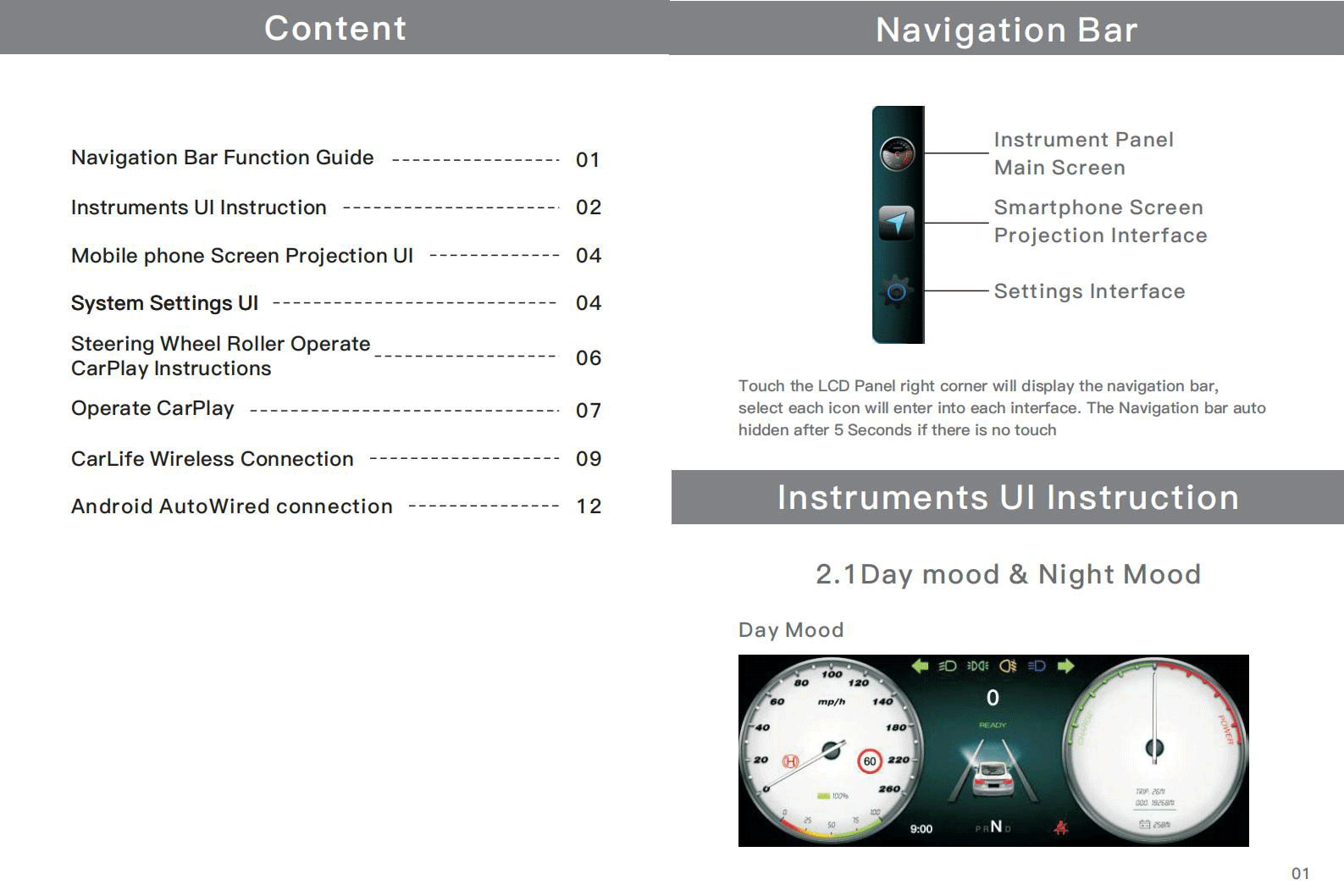
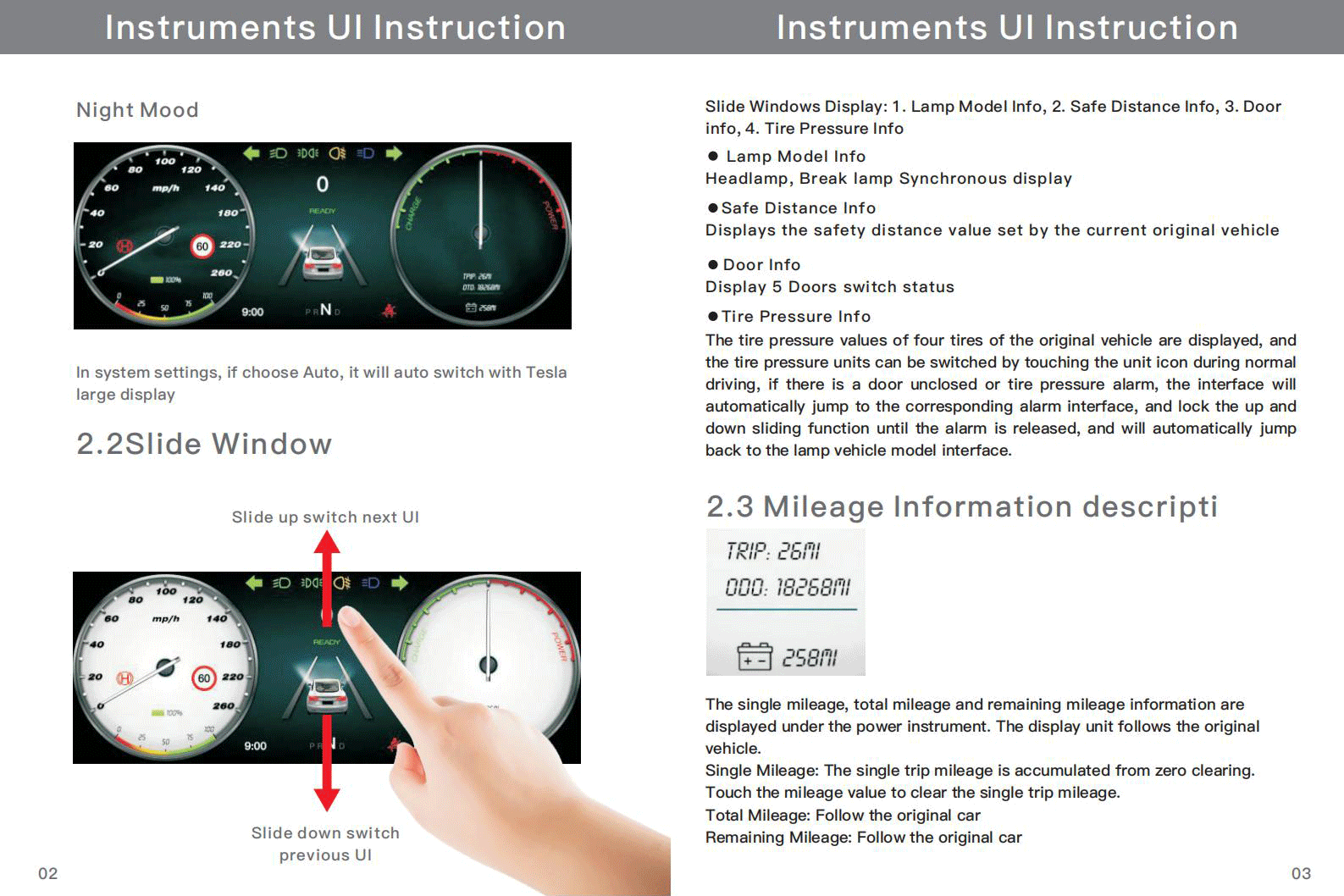




Hur installerar jag instrumentpanelen?


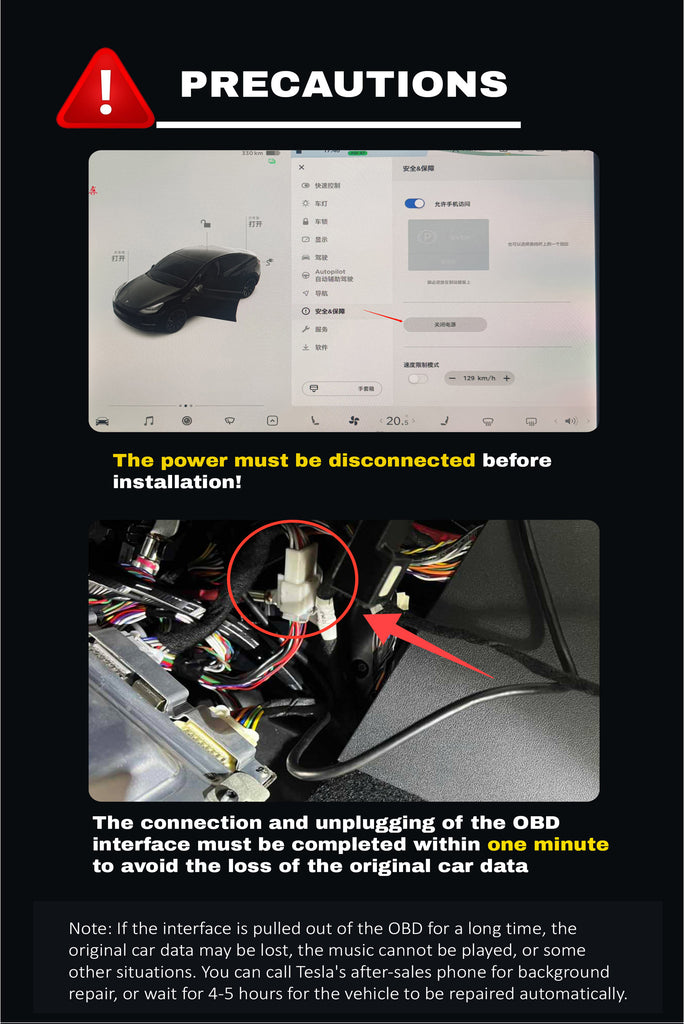


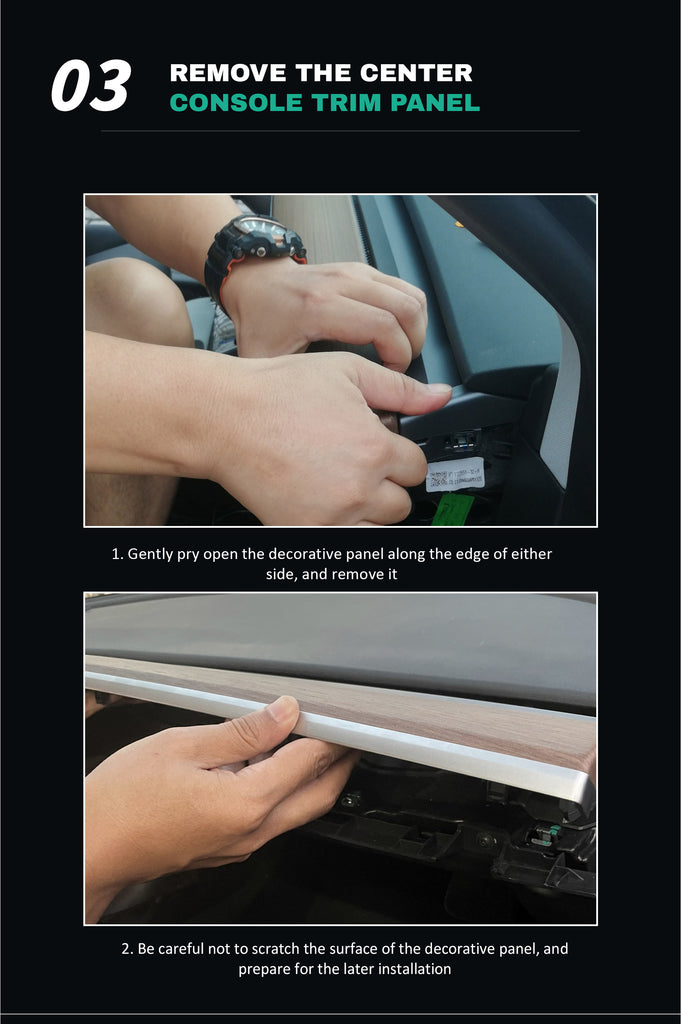
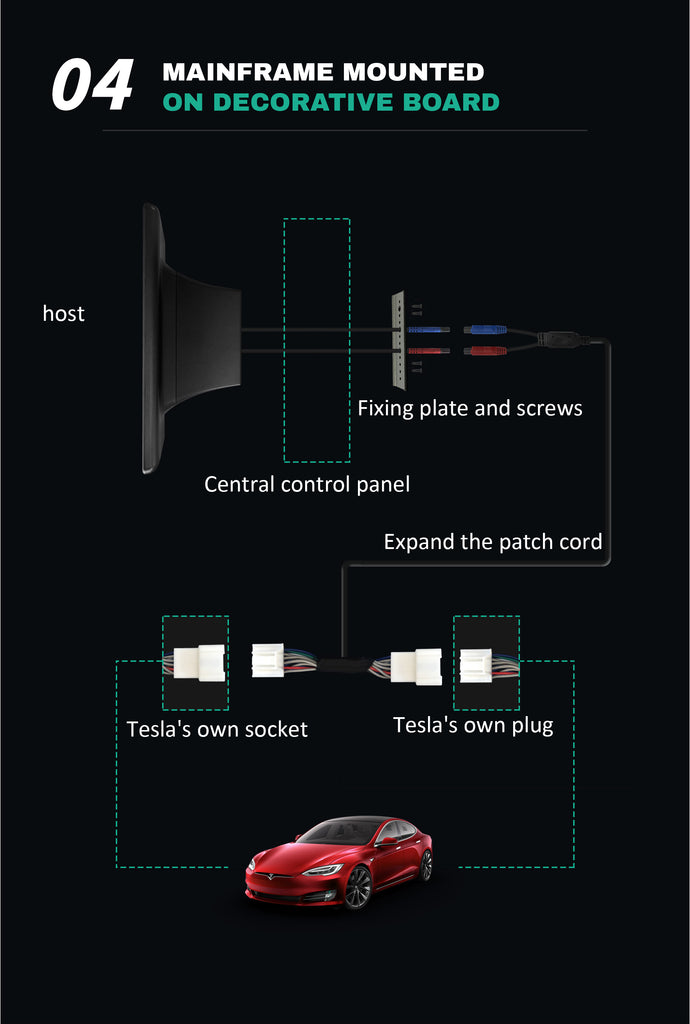


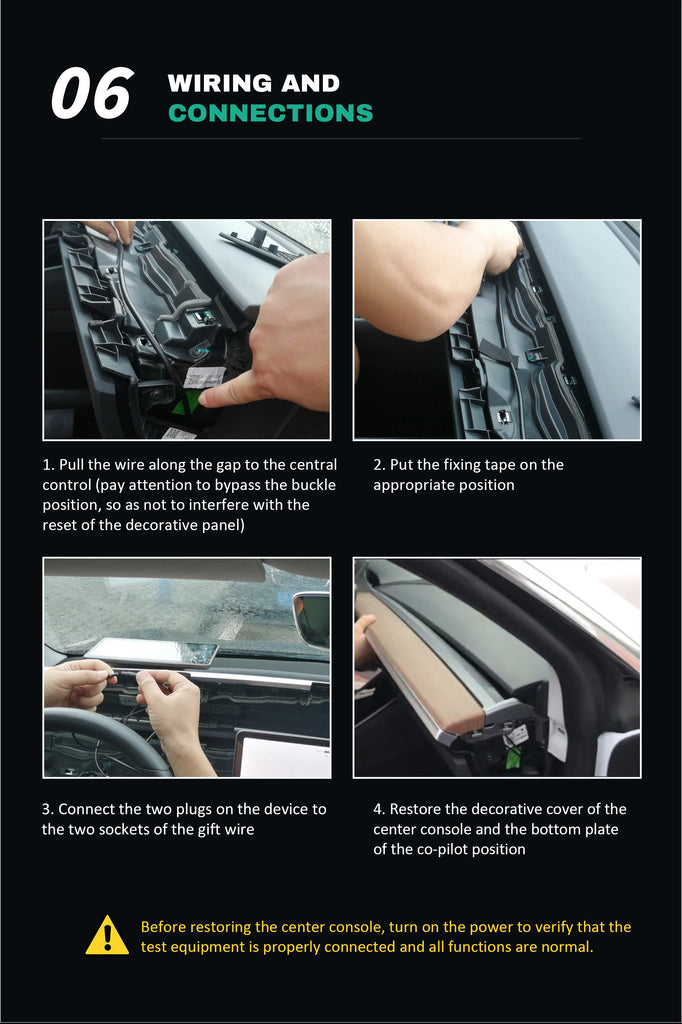
Hur uppgraderar man instrumentpanelen?
1.Beskrivning av programvara
Systemversion:V0.3.Xversion
Systemversion:V0.2.Xversion
Obs: Versionen av det uppgraderade fasta porslinet måste motsvara versionen av MCU-firmware på den installerade skärmen (9,0 tum).
Det finns två huvudversioner:0.2.Xand0.3.X.
2.Förberedelser före uppgradering
- Bekräfta systemversionen
Kontrollera den aktuella firmwareversionen:
Längst till höger på 9,0-tumsskärmen->Slidetoleft->Setting->Om enheten
När uppgraderingen krävs, vänligen ge följande version gränssnitt till Tesery kundservice, då aftersale team kommer att tillhandahålla motsvarande programvara.
- Förberedelse av verktyg
Välj ett av ovanstående U-diskverktyg (en till flera kortläsare stöds inte) och formatera U-disken (FAT32 är valt för filsystemet)
- Paketfil för uppgradering av fast programvara
När du har packat upp paketfilen för uppgradering av den fasta programvaran kopierar du alla uppackade filer till rotkatalogen på U-disken.
update.img är den fasta programvaran för uppgradering av användargränssnittet och XXX.bin är den inbyggda programvaran för MCU-uppgradering
Kopiera alla uppgraderingsfiler (exklusive mappar) till U-disken och ändra INTE namnet på uppgraderingens firmwarefil!
3. Uppgraderingsåtgärd
- Sätt i U-skivan med uppgraderingsfilen kopierad till Type-C-gränssnittet på höger sida av 9.0-tumsskärmen;
- Om det finns MCU-uppgraderingsfirmware på U-disken kommer 9,0-tumsskärmen automatiskt att kip till MCU-uppgraderingsgränssnittet;
Om du bara uppgraderar den inbyggda programvaran för UI-programmet (HMI) kan du visa nästa steg. - Klicka på Start-knappen på skärmen för att börja uppgradera MCU-firmware;
- En förloppsindikator visas när uppgraderingen har startats. När uppgraderingen har lyckats startas systemet om. Dra inte ut U-skivan just nu!
- Gränssnittet för programuppgradering dyker upp efter att systemet har startats om; Klicka på "zkgui" eller annat (det kommer att finnas andra alternativ om uppgraderingsinnehållet ärannorlunda) kryssa i alla rutor bakom; Klicka sedan på knappen Uppgradera längst ned till höger på skärmen;
- En förloppsindikator visas när uppgraderingen har startat. När uppgraderingen är klar startar systemet om. När systemet går in i steg 4applikationsuppgraderingsgränssnittet klickar du på det övre vänstra hörnet för att återgå till skärmgränssnittet;
- Efter avslutad uppgradering , ta sedan bort U-disken;
Notera: Dra bara ut U-skivan efter att ha gått in i skärmgränssnittet efter att ha slutförts . Dra inte ut U-disken under uppgraderingsprocessen!




Checklista för Tesla leveransdag 2023: En omfattande guide för en felfri upplevelse
Läs mer